电视机显示屏无反应的解决方法(如何解决电视机显示屏无反应问题)
15
2025-01-08
电脑显示屏突然出现无信号的情况,让人感到困惑和焦虑。这种问题可能由多种原因引起,但通常可以通过一些简单的排查步骤来解决。本文将介绍如何排除电脑显示屏无信号的问题,并提供一些解决方法。

一:检查连接线
-检查电脑与显示屏之间的连接线是否牢固连接。
-确保连接线没有损坏或者断开。
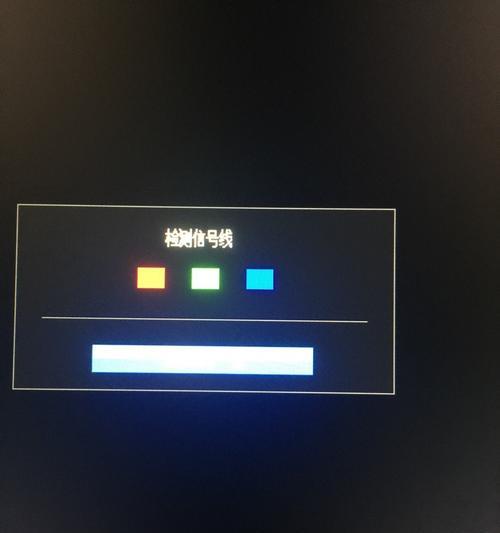
-用手轻轻拧紧连接线,确保它们安全连接。
二:检查电源
-确认显示屏和电脑都已接通电源。
-检查电源线是否插好,确保没有松动或者断开。

-如果使用了扩展坞或者适配器,请确保它们正常工作。
三:检查显示源
-检查显示源是否正确选择。
-确认显示屏设置为正确的输入源(比如HDMI、VGA、DVI等)。
-尝试切换到其他输入源,查看是否有信号显示。
四:重启电脑和显示屏
-关闭电脑和显示屏。
-拔掉电源线并等待几分钟。
-重新插上电源线,并开机测试。
五:更换显示线或端口
-如果有备用的显示线或端口,尝试更换它们。
-有时候,问题可能是由于显示线或端口损坏导致的。
六:更新显卡驱动
-检查并更新电脑的显卡驱动程序。
-可以通过访问显卡制造商的官方网站下载最新驱动程序。
-更新后,重新启动电脑并测试显示屏是否有信号。
七:检查显卡是否松动
-关闭电脑并断开电源。
-打开电脑机箱,并检查显卡是否牢固插入槽中。
-如果松动,重新插入显卡并确保稳固连接。
八:检查硬件故障
-检查电脑其他硬件是否正常工作。
-如果其他硬件出现故障,可能会影响显示屏的信号。
-尝试连接其他显示屏,看是否有信号输出。
九:检查操作系统设置
-检查操作系统的显示设置。
-确认分辨率和频率等设置是否正确。
-调整这些设置,然后重新启动电脑并测试显示屏。
十:尝试外接显示屏
-如果有备用的外接显示屏,尝试连接它们。
-如果外接显示屏正常工作,可能是原来的显示屏有问题。
十一:寻求专业帮助
-如果经过以上步骤仍然无法解决问题,可能需要寻求专业帮助。
-可以联系电脑维修技术人员或显示屏制造商的客服。
十二:注意防止类似问题再次发生
-定期检查电脑和显示屏的连接线和硬件。
-及时更新驱动程序和操作系统。
-避免过度运行电脑,以减少硬件故障的发生。
十三:了解常见的显示屏问题和解决方法
-学习一些常见的显示屏问题和解决方法。
-这样在未来遇到问题时,就能更快地定位和解决故障。
十四:常见排查步骤和解决方法
-本文介绍的排查步骤和解决方法。
-不同的情况可能需要不同的解决方法,但这些步骤可以作为起点。
十五:解决显示屏无信号问题的重要性
-了解解决显示屏无信号问题的重要性。
-一个良好的显示屏连接对于电脑使用者来说至关重要。
-排查故障和解决问题将提高工作效率和用户体验。
当电脑显示屏无信号时,排查故障的步骤和解决方法是关键。通过检查连接线、电源、显示源,以及进行重启、更换线或端口、更新驱动等步骤,很大程度上可以解决这一问题。如果问题仍然存在,可以寻求专业帮助。了解常见的显示屏问题和解决方法,并注意防止类似问题再次发生也是重要的。解决显示屏无信号问题对于工作效率和用户体验都具有重要意义。
版权声明:本文内容由互联网用户自发贡献,该文观点仅代表作者本人。本站仅提供信息存储空间服务,不拥有所有权,不承担相关法律责任。如发现本站有涉嫌抄袭侵权/违法违规的内容, 请发送邮件至 3561739510@qq.com 举报,一经查实,本站将立刻删除。